[color=#b22222]Editado (18/01/16): [/color][color=#b22222]Desde la URL que viene abajo para actualizar, ya con simplemente entrar ahí podéis descargarlo e instalarlo paso a paso. [/color]
Muchos somos los que hemos pulsado en la reserva de Windows 10 pero tenemos que esperar y se nos hace largo. Yo he usado esta opción para poder instalar y actualizar mi versión de Windows 7 Profesional a Windows 10 Profesional de una forma rápida y sin esperas.
Requisitos de Windows 10
- Memoria RAM: 1 gigabyte (GB) para 32-bit o 2 GB para 64-bit
- Espacio HDD (Disco Duro): 16 GB para 32-bit OS 20 GB para 64-bit OS
- Tarjeta Gráfica: DirectX 9 o posterior con WDDM 1.0 driver
- Resolución de pantalla (Display): 800x600
Descargar Windows 10 y actualizar Sistema
https://www.microsof...nload/windows10
Aquí podremos pulsar en descargar la Media Creation Tool para poder crearnos nuestro DVD o USB de WIndows 10 para poder instalarlo. Aquí pulsamos en Descargar (Download) veréis que aparecen dos versiones (la de 32bits y la de 64bits) nos descargamos dependiendo del que sea nuestro PC, podeis saber si tenéis Windows de 32 o 64bits viendo este tutorial
- Actualizar tu PC ahora
- Crear un medio de instalación para otro PC
Saldrá que está preparando:
Tendremos que aceptar los Términos de Licencia:
Empezará a descargar actualizaciones WIndows 10 de forma automática:
Aparecerá ventana diciendo que se está comprobando que está listo para instalar:
Y saldrá que está listo para actualizar a Windows 10 !! y podrás conservar los archivos personales y las aplicaciones instaladas. En este ejemplo estamos actualizando de Windows 7 Profesional a Windows 10 Profesional.
Pulsamos en Instalar:
Y listo! Comienza la instalación y tendremos nuestro equipo con la nueva versión de Windows 10!! A disfrutarlo.


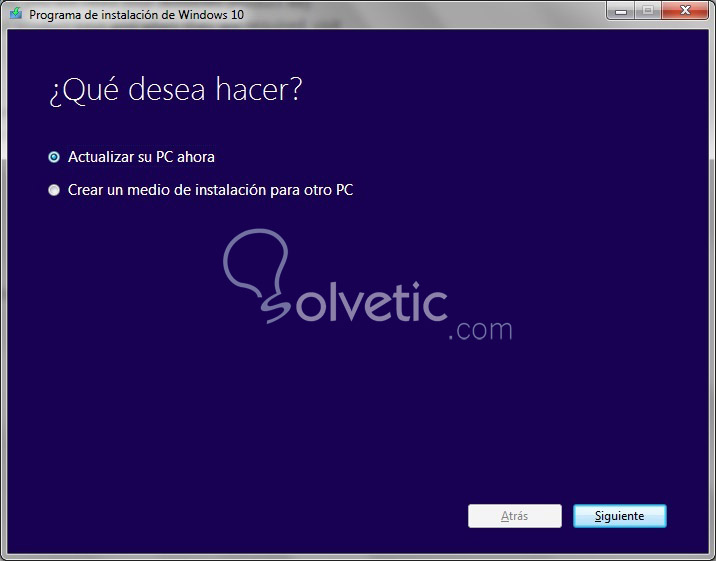
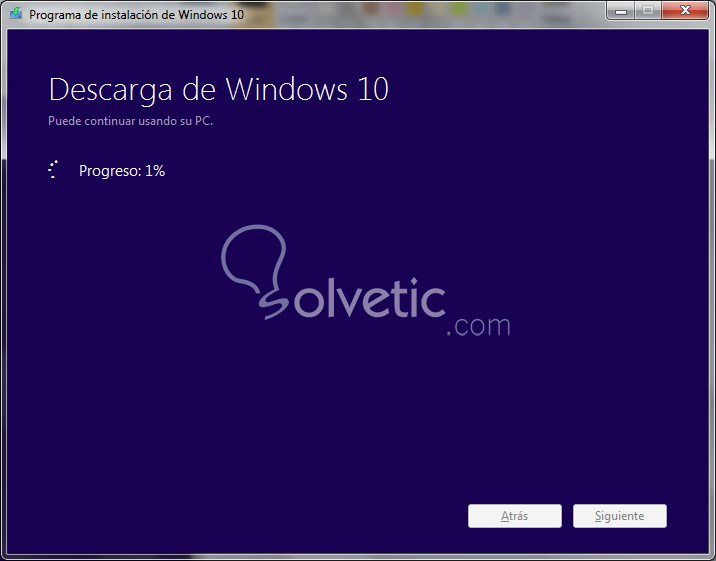
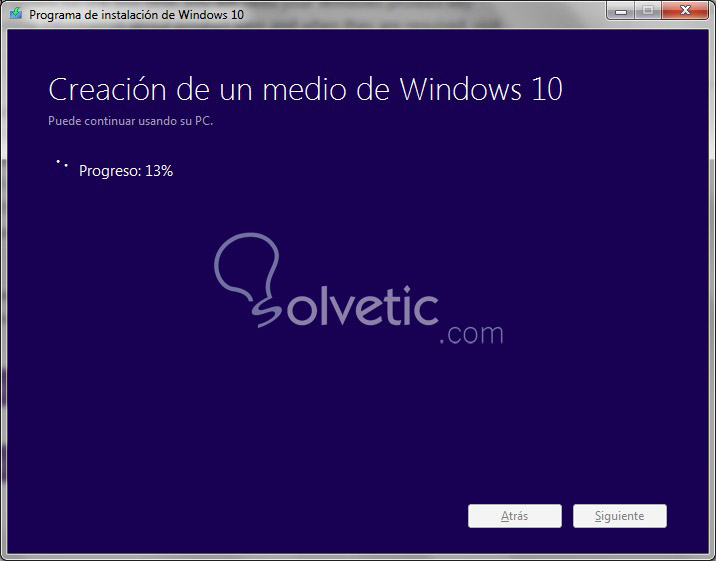
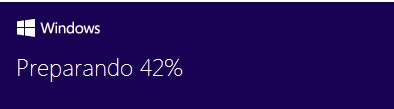
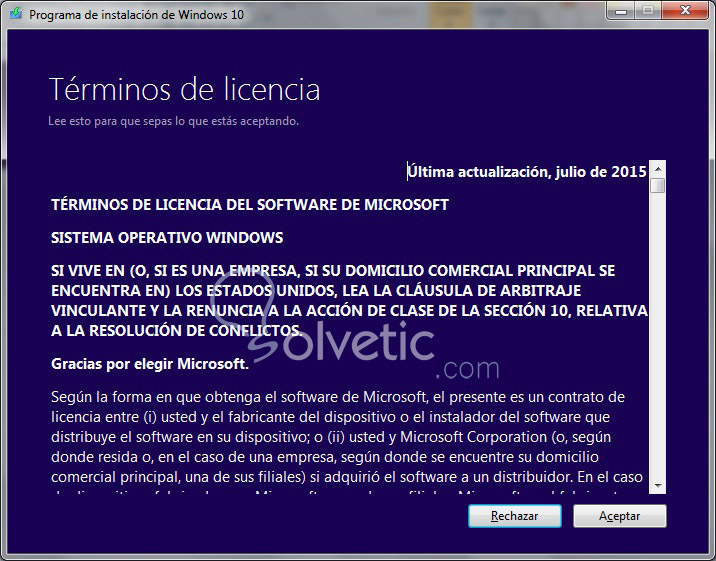
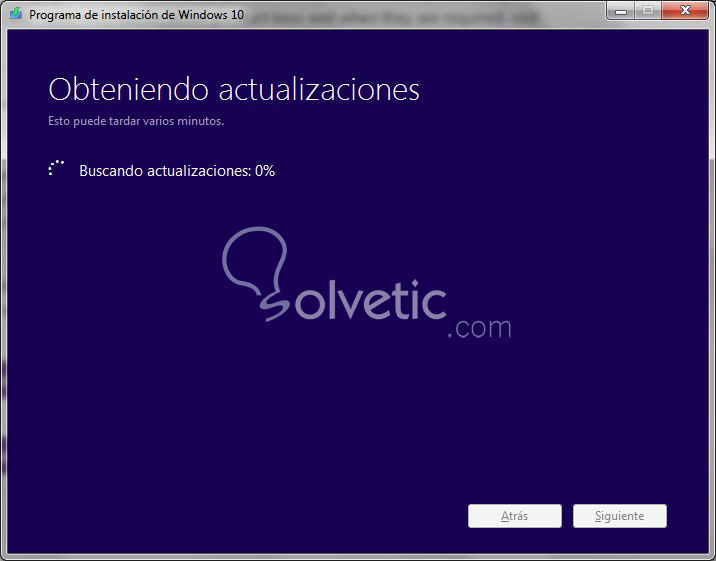
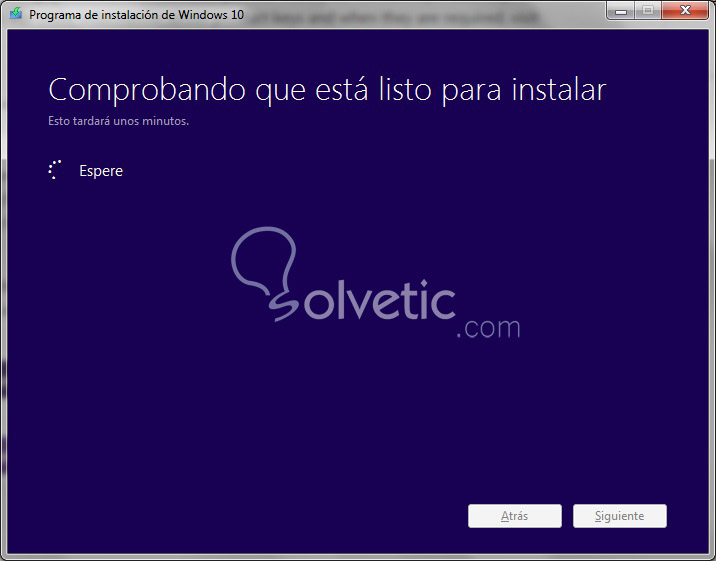
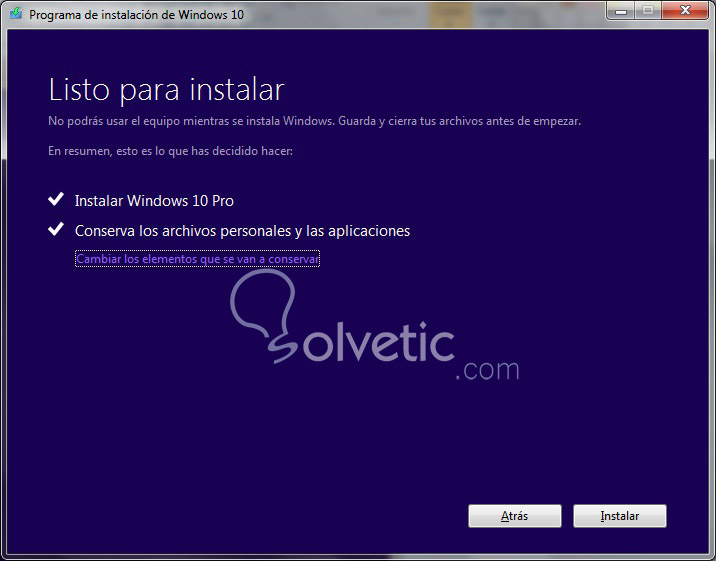
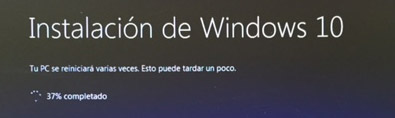
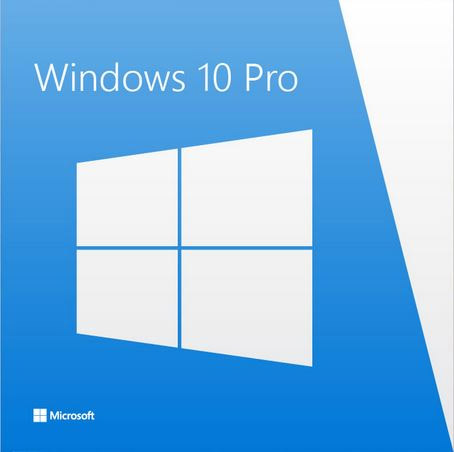








¡¡¡¡¡¡GRACIAS!!!!!
estaba esperando la reserva y con este tutorial ya estoy actualizando sin esperar a Windows 10!!!!!! muchas gracias!!!